音楽ストリーミングサービスSpotifyでは、Facebookと連携をすることで視聴している音楽をSNSでシェアをすることが出来ますが、いざ連携をしてみるとFacebookの顔写真や本名がSpotifyで全体公開されてしまい、Facebook連携前の標準アイコンとニックネームに戻したい方も多いのではないでしょうか?
今回はそんな時に役立つ、SpotifyでFacebookの連携を解除する方法について解説します。
目次
SpotifyでFacebook連携を解除する方法
SpotifyでFacebook連携を解除するには、PC版のSpotify(Mac/Win)が必須となります。iPhoneなどのスマートフォンデバイスからは連携解除が出来ないので注意してください。
- PC版Spotifyは以下のボタンからダウンロードすることが出来るので、インストールまで済ませてください。
- PC版Spotifyの右上にあるメニューから「設定」をクリック。
- 「FACEBOOKの連携解除」をクリック。
- Facebook連携の解除後も、数日〜1週間程度はFacebookアイコンや名前が引き続き表示される場合があるので、他のユーザーにプロフィールなどを閲覧されたくないのであれば、「プライベートセッション」をオンにすると良いです。
Mac版Spotifyをダウンロードする
Windows版Spotifyをダウンロードする
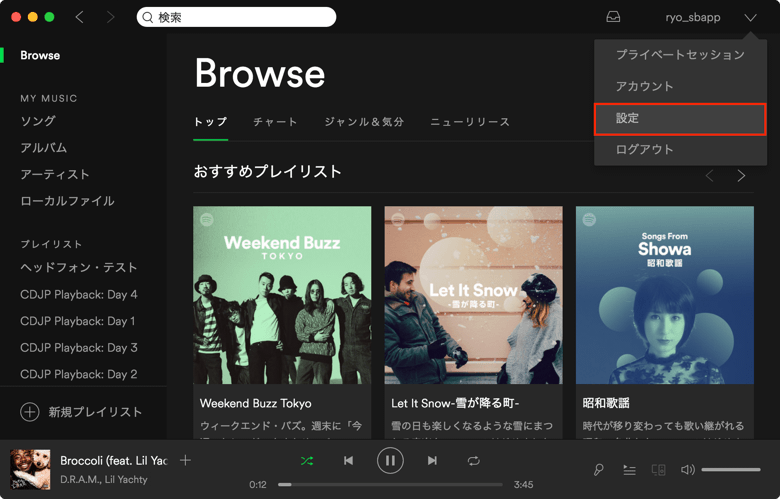
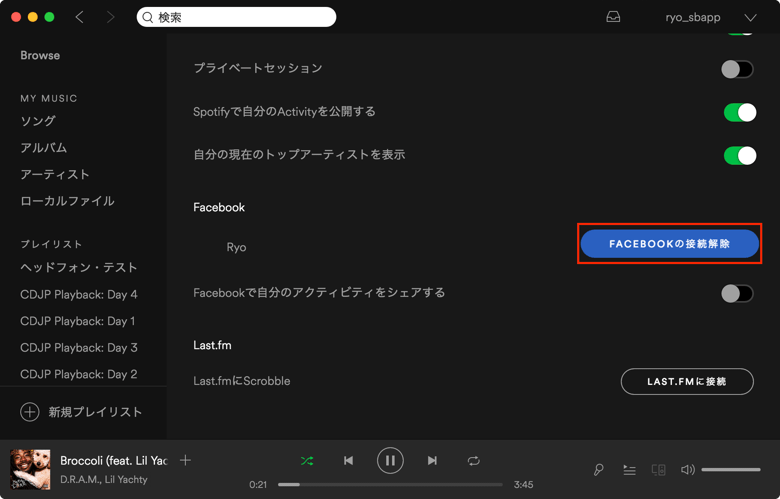
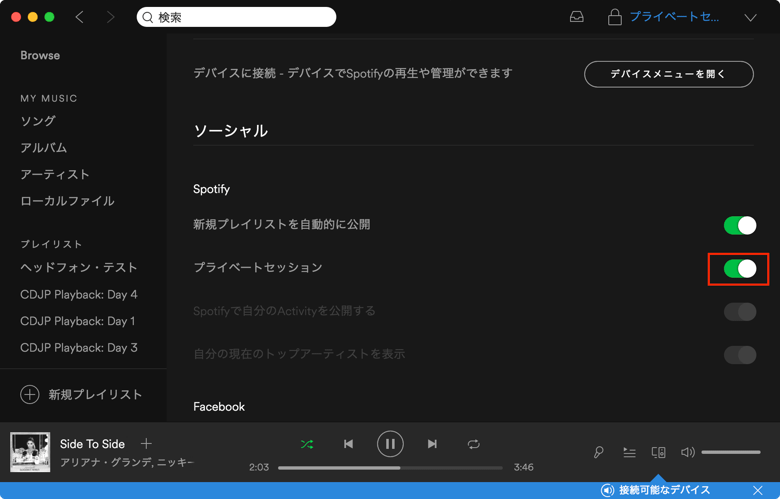
iOS/Androidアプリ版Spotifyでプライベートセッションの設定を変更する手順
プライベートセッションの設定に関しては、次の手順でiOS/Androidアプリ版Spotifyからも変更可能です。
- 右上の「設定」をタップ。
- 「ソーシャル」をタップ。
- 「プライベートセッション」をオンにしてください。
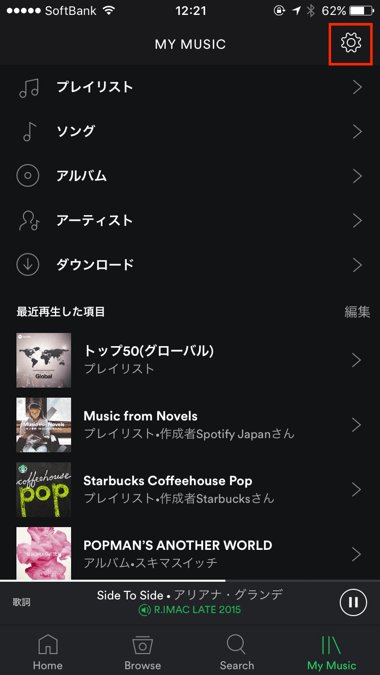
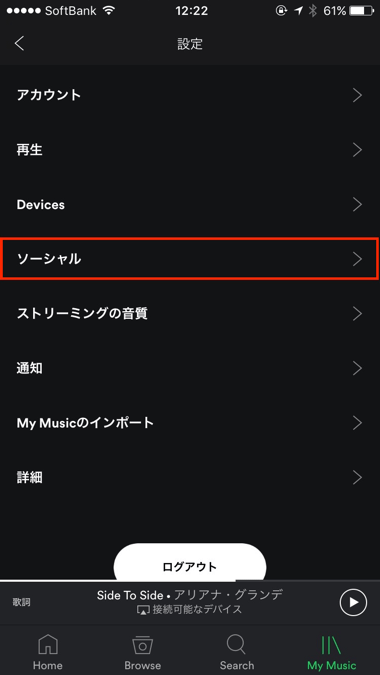
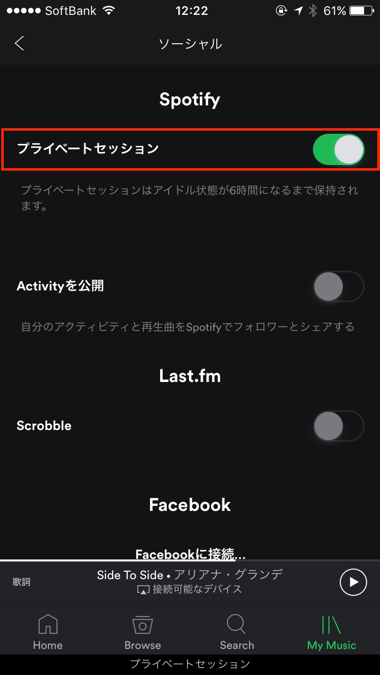
執筆時点ではFacebookの連携を解除するには、上記以外の方法は一切用意されていないようです。もしiPhone/Androidの環境しか無いのであれば、他の人のPCを借りる必要があります。今後のアップデートでiOS・Android版Spotifyで連携解除が出来るよう改善して欲しいところです。
アカウントの接続解除方法
これはデスクトップアプリでのみ可能です。
引用:Spotify
 Spotify -音楽ストリーミングサービス
Spotify -音楽ストリーミングサービス
カテゴリ: ミュージック
無料
※最新価格はAppStoreを確認して下さい。
App Storeからダウンロード

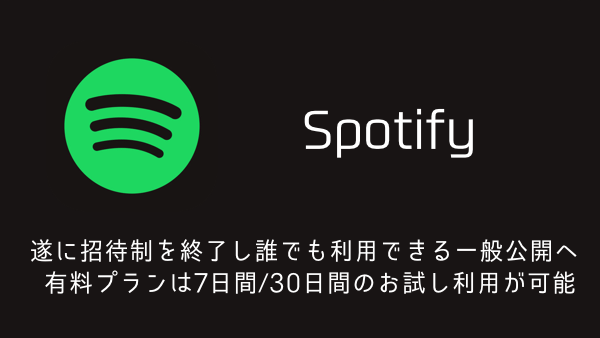
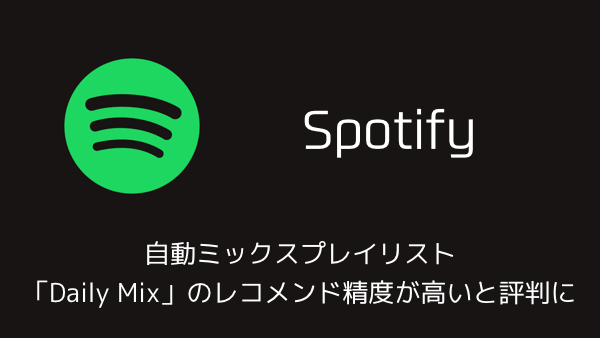
コメントを投稿する(承認後に反映)